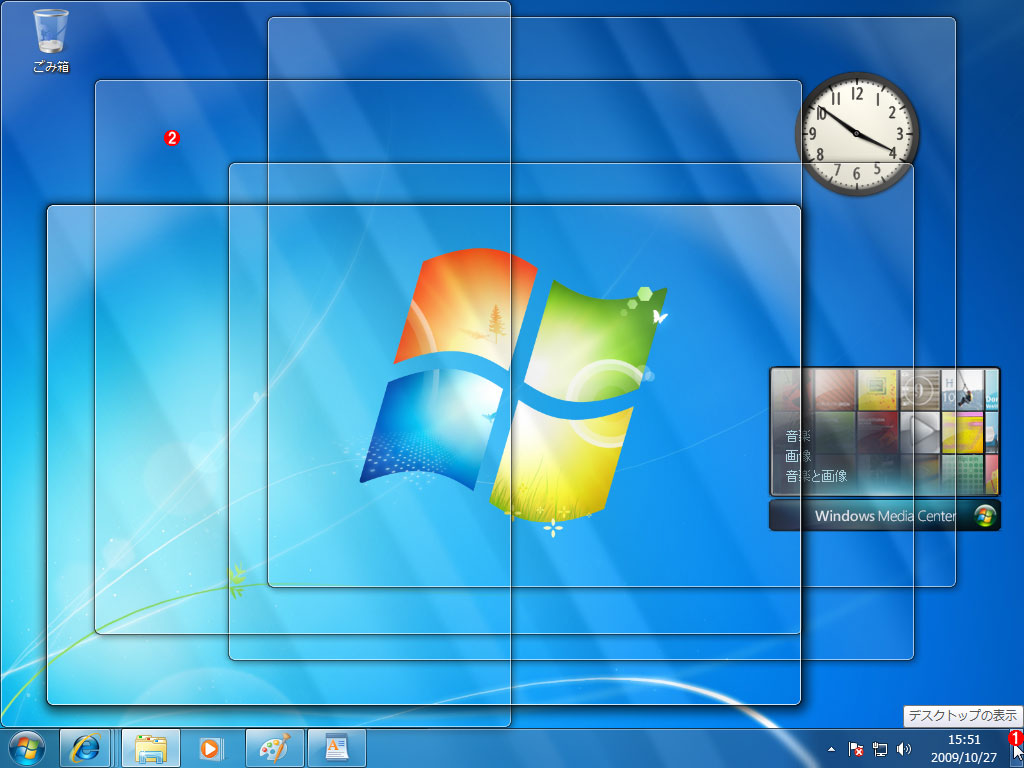第4回 Vistaから進化した新しいユーザー・インターフェイス
タスク・バーの右端にある全ウィンドウの透明化ボタンタスク・バーの右端に、縦長のボタンがある。この部分にマウスを移動してしばらく待つとすべてのウィンドウが透明枠表示になる(Aeroプレビューによるデスクトップのプレビュー)。これにより、ほかのウィンドウの背面に隠れてしまったダイアログやガジェットを見つけやすくなる。 (1)この部分にマウスを移動して1秒ほど待つ。するとすべてのウィンドウが透明枠表示される。 (2)透明化されたウィンドウ。 (3)デスクトップに置いたガジェットは透明化されないので、ガジェットの内容を簡単に確認できる。